Поскольку кибератаки становятся все более распространенным явлением в наши дни, необходимость в надежном решении для защиты от кражи документов, содержащих коммерческие тайны и другую конфиденциальную информацию, имеет первостепенное значение, и это вдвойне относится к PDF-файлам. В качестве примера можно привести следующий пример: если мы вкратце рассмотрим обширный опроспроведенного в мае 2018 года Ассоциацией PDF, мы узнаем две вещи:
- По состоянию на 2016 год в общедоступном интернете и Dropbox было зарегистрировано 22,2 миллиарда PDF-файлов вместе взятых, и каждый день создаются еще миллионы PDF-файлов.
- Судя по всему, в какой-то момент запрос "как конвертировать в PDF" обогнал запрос "как перейти в христианство", заняв второе место в мире по количеству запросов сразу после ислама.
Это может означать только одно - такой популярный формат, как этот, несомненно, станет лакомой мишенью для хакеров! Хорошая новость заключается в том, что защита PDF-файлов стала одной из самых простых задач, которые может решить человек (помимо быстрого офисного сна). Поэтому, если вы хотите добавить дополнительный уровень безопасности перед тем, как поделиться файлом или распространить его, или вам необходимо соблюдать законодательство или политику безопасности компании, вы узнаете, как можно без особых усилий зашифровать PDF с помощью PDF Extra.
Но сначала...
В чем преимущества шифрования PDF?
Многие поставщики облачных сервисов уже заявляют, что шифруют ваши хранилища, но это не то же самое, что защитить PDF паролем, поскольку вы всегда находитесь во власти поставщика, у которого есть ключи к шифрованию. Поэтому шифрование документа в автономном режиме с помощью пароля, который знаете только вы, неоценимо, если ваши файлы содержат конфиденциальные данные и нуждаются в полной защите. Защитив PDF-файл перед тем, как поделиться им, скопировать или иным образом распространить, вы гарантируете, что никто не сможет прочитать его без вашего явного разрешения и что его содержимое не будет просто скопировано и вставлено в другой файл.
И хотя PDF - сложный по своей природе формат файлов, поскольку он может содержать так много всего - от текстов и изображений до подписей, вложенных файлов и других данных, - он также имеет надежную модель разрешений, которая позволяет выбирать, какие функции будут доступны конечному пользователю. Это особенно полезно в корпоративной среде, где у вас может быть одна команда или отдел, которым разрешено распечатывать PDF, но никогда не должно быть возможности редактировать его, или если вы не хотите, чтобы ваши клиенты случайно изменили что-то внутри документа, не заметив этого. Шифрование PDF паролем становится крайне важным при работе с банковскими выписками, контрактами и другими данными, где случайная ошибка в написании одной буквы или цифры может иметь разрушительные последствия.
Кроме того, зашифровав PDF-файл, вы можете свободно распространять его в Интернете, не опасаясь, что кто-то незаконно воспользуется его содержимым. Например, вы можете отправить файл по электронной почте и сообщить получателю пароль по отдельному каналу (например, через платформу обмена мгновенными сообщениями). И даже если злоумышленник каким-то образом завладеет файлами, все созданные им копии будут нечитабельны и, следовательно, бесполезны, поскольку они тоже будут защищены паролем.
Наконец, помимо всех доступных вариантов паролей, вы также можете выбрать стандарт шифрования (например, AES-256), используемый для шифрования PDF. Это гарантирует, что ваши файлы будут защищены в соответствии с промышленным стандартом и не подвергнутся атакам грубой силы.
Как защитить PDF паролем с помощью PDF Extra
Если верить голливудским боевикам, если вам нужно зашифровать какой-либо файл, вы должны быть не иначе как вундеркиндом в области кибербезопасности. К счастью, в реальности это далеко не так. На самом деле вы можете зашифровать PDF-файл всего за несколько секунд на своем компьютере или ноутбуке с Windows. После того как вы скачали и установили PDF Extra, просто запустите ее и:
1. Нажмите на кнопку
"Защита" на главном экране.
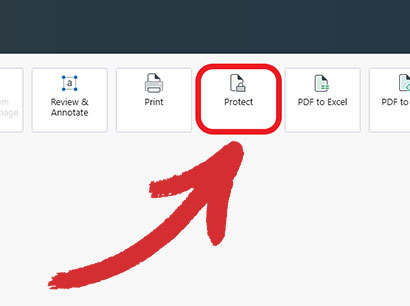
2. Выберите файл, который вы хотите защитить. Вы можете выбрать файлы из локального хранилища или получить их непосредственно из облачного сервиса MobiDrive.
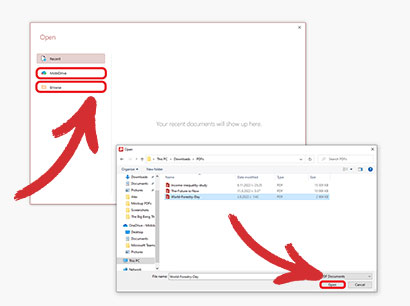
3. Нажмите на
"Защитить документ" в левом верхнем углу экрана, а затем
"OK" в диалоговом окне
"Защита паролем".
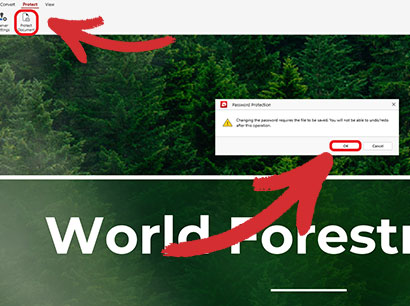
4. Нажмите
"Требовать пароль для открытия документа" и подтвердите пароль.
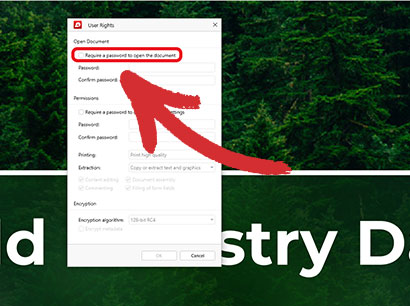
5. Добавьте второй пароль (ВАРИАНТ). Если вы хотите предоставить доступ только к некоторым функциям, таким как печать, редактирование или заполнение форм, вам нужно добавить еще один уровень парольной защиты PDF и выбрать разрешения, которые будут доступны пользователям после того, как они их получат.
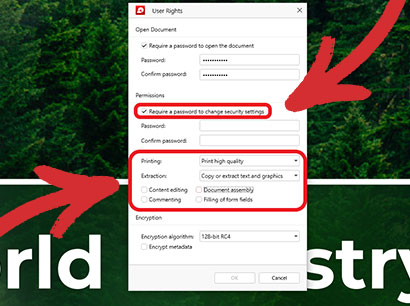
6. Выберите алгоритм шифрования (ОПЦИОНАЛЬНО). Вы можете выбрать один из трех стандартных протоколов шифрования: 128-битный RC4 и 128- или 256-битный AES.
Обычно рекомендуется использовать AES 128-бит или выше, поскольку это более новая технология, а значит, она лучше защищена от опасностей современной эпохи Интернета.
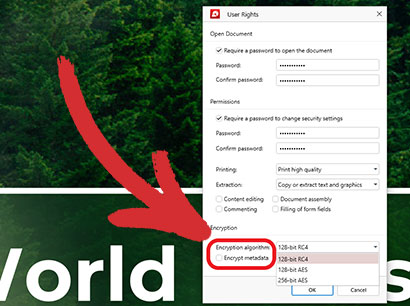
7. Когда все будет готово, нажмите
"ОК", чтобы сохранить изменения, и выберите место, где вы хотите сохранить документ.
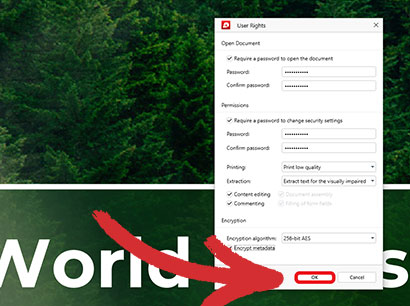
8. Готово! Теперь ваш документ защищен, и его можно смело хранить или делиться им, не опасаясь несанкционированного доступа.
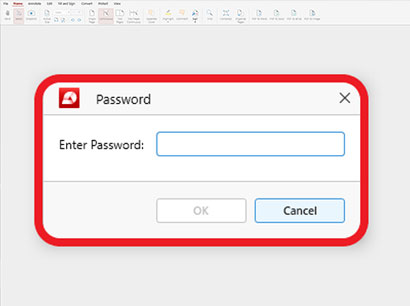
Вот и все - надеемся, мы ответили на ваш вопрос о том, как зашифровать PDF. В следующий раз, когда вы откроете документ, вам будет предложено ввести пароль. Помните, что если вы установили пароль Open (только для чтения) и пароль Permissions, вы можете ввести любой из них, чтобы просмотреть документ, но доступ к более продвинутым функциям вы получите, только зная пароль Permissions.
Дополнительные рекомендации и советы
- Некоторые действия не обязательно требуют ввода пароля разрешения, поскольку любые радикальные изменения, затрагивающие весь файл, невозможны без ввода пароля Open. Например, если вы хотите объединить защищенный паролем PDF с другим PDF или экспортировать PDF в Word, PDF Extra предложит вам сначала ввести пароль "Только чтение", иначе изменения не вступят в силу.
- В PDF Extra можно отказаться от шифрования метаданных. Другими словами, если вы загрузите файл в Интернет, у него все равно будет шанс подняться на верхнюю строчку результатов поиска, поскольку метаданные PDF - его название и заголовок, дата создания, имя автора и т. д. - все равно будут видны Google, Bing и всем остальным поисковым системам.
- Если вы попытаетесь защитить паролем PDF с цифровой подписью или сертификатом, PDF Extra просто не даст вам такой возможности. Это связано с тем, что цифровая подпись PDF является последней правкой, которую может сделать пользователь. После того как файл подписан, вы не можете изменить его никаким другим способом, включая добавление пароля. Поэтому, если вы хотите обеспечить дополнительную защиту PDF-файла, вы можете добавить пароль ДО подписания документа, чтобы получить лучшее из двух миров.
Сохраните свои данные в целости и сохранности - зашифруйте PDF-файлы уже сегодня с помощью PDF Extra.